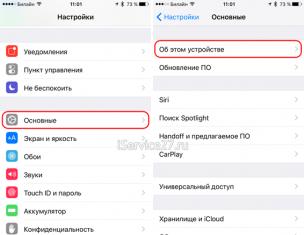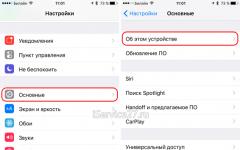Силният шум се превръща в проблем. Този силен шум се появява, когато лаптопът прегрява и производителността се влошава. Лаптопът може внезапно да се изключи.
Защо лаптопът ми е шумен?
Както вече споменахме, източникът на шум в лаптопа почти винаги е охладителят.
Обикновено охладителната система работи с половин капацитет (от 0% до 50%). Скоростта на въртене на охладителя се задава от автоматична система за управление с термични сензори в основата на централния процесор (CPU) и ключовите компоненти на устройството.
Ако всичко е наред с лаптопа, работата на охладителя почти не се чува. Охладителната система започва да издава малко шум само при стартиране на ресурсоемки приложения. Гледането на филми, игрите, работата с графични редактори могат да бъдат класифицирани като този тип програми, които могат да причинят натоварване на процесора и шумът започва да се увеличава.
След това, след излизане от приложението, натоварването се нормализира и шумът изчезва.
При При 100% натоварване на процесора температурата не трябва да се повишава над определени параметри (60-70 ℃)и бързо се стабилизира с времето (не се увеличава).
В лаптопа се появява много шум, ако охладителната система работи под натоварване и не може да се справи. Работното колело на охладителя се върти с висока скорост, но лаптопът прегрява.
Лаптопът започна да издава шум. Какво се случва?
За прегряване поради неизправност на охладителната система почти сигурно може да се говори след 12 до 18 месеца (понякога по-малко) интензивно използване на лаптопа.
След 1 – 1,5 години работа във всеки лаптоп без изключение:
- Специалната термопаста изсъхва и се разрежда.
- Вътрешността на охладителя и работното му колело се покриват с прах и органични вещества (косми и др.).
Тези процеси водят до рязко намаляване на ефективността на отстраняване на топлината от тялото на лаптопа. 
Причини, които могат да причинят шум в лаптоп
Има и причини, които могат да се появят по-често поради: неправилна работа на лаптопа; повреда на части; не е оптимален софтуер.
- Охладителят на лаптопа е шумен и замърсен с прах. Решение: Необходимо е почистване.
- Охладителя шуми много, но прах в корпуса на лаптопа няма и не може да има. Термопастата е сменена преди 6-12 месеца. Най-вероятно термопастата е изсъхнала. Решение: термопастата трябва да се смени (да се направи заедно с почистването).
- Охладителят шуми, вибрира и дрънчи. Най-често това е или износена втулка на ротора, или счупена лопатка на охладителя. Решение на проблема: смяна на охладителя.
- Лаптопът издава много шум при стартиране на определени програми. Една или повече програми, работещи на лаптопа, натоварват силно централния процесор. Решението би било да спрете да използвате тази програма или да я замените с аналогова, ако шумът притеснява потребителя.
- Лаптопа шуми постоянно щом се включи. В тази ситуация са възможни няколко варианта. По някаква причина софтуерната система за управление на скоростта на въртене на охладителя не работи. Можете да получите достъп до управление на скоростта на въртене на охладителя на лаптопа с помощта на програмата NoteBookFanControl.Контролирането на скоростта на въртене на работното колело по този начин не се препоръчва, ако температурата на процесора на вашето устройство в покой достигне 70 ℃.
- Лаптопа е шумен, но почти целият корпус и клавиатурата са топли на допир. Вариантите могат да бъдат следните: лаптопът е задръстен с прах и лаптопът е в стая с висока температура (над 18 ℃).
Допълнителни причини за силен шум
1. Първата причина за шума е ясна: в охладителната система има чужди частици (отломки, косми, трохи), работното колело на охладителя се придържа към тях, създавайки шум. Плюс това, самите отломки запушват дупките в радиатора - създават допълнително натоварване и влошават преноса на топлина.
2. Термопастата играе ролята на пластмасов топлопроводник от кристала на централния процесор (CPU) до охладителната пета (като правило „петата“ е направена от мед). Термичната паста премахва топлината от процесора и премахва възможните въздушни пролуки.
Необходима е много малко термопаста (слой от 0,2 - 0,3 mm), но без нея охладителната система няма да работи „както трябва“. Термичните подложки или термогумените ленти изпълняват същата функция. Разликата е, че те се използват по-често в чипове с памет и видеокарти в лаптопи.
3. Счупена лопатка на охладител или счупена втулка ще добавят шум във всеки случай. Тази повреда е различна от предишните - в лаптопа се появяват вибрации.
4. Всеки добър лаптоп може да вдига повече шум от обикновено от време на време. Например, при 100% натоварване на процесора за няколко минути, всеки лаптоп трябва да започне да издава шум - това е нормално.
Ако лаптопът постоянно работи с приложения, които натоварват процесора на 100, тогава шумът ще бъде негов постоянен спътник. Направете си изводи - вижте какво товари лаптопа и гледайте да не използвате такъв софтуер.
5. Ако по някаква причина системата за контрол на въртенето на охладителя в лаптоп не работи, тогава причината не трябва да се търси в температурните индикатори. Високата скорост на въртене няма да се дължи на прегряване, а на липса на контрол върху охладителя. 100% въртене при 5000 – 7000 RPM/MIN ще се извършва постоянно, независимо от температурата.
6. Колкото по-висока е температурата на околната среда, толкова по-ефективно трябва да работи стандартната охладителна система. Така високата температура в къщата увеличава симптомите на прегряване.
Охладителят трябва да се върти още по-бързо, за да поддържа работна температура.
Лаптопът може също да стане шумен и да прегрее, ако е поставен в условия, при които охлаждането е трудно или невъзможно. Например: стоене на легло, на възглавница, в скута на потребителя.
Как да премахнете прекомерния шум в лаптоп?
Необходимо е да се намери основната причина за шума и прегряването и да се отстрани. За радикално лечение е подходящ само един метод - почистете лаптопа от прах и сменете старата термична паста с нова висококачествена.
Търсим и отстраняваме софтуерната причина.
Трябва да намерите програма, която постоянно зарежда централния процесор и да го прекрати. Излизането от него, спирането му като процес през диспечера на задачите или изпращането на компютъра да се рестартира е също толкова удобно за всички.
В бъдеще се опитайте да го използвате по-малко при температури над стайната.
Ако това е игра или важно приложение, което натоварва много компютъра, поставете лаптопа по такъв начин, че входните и изходните прозорци на охладителната система в лаптопа да са винаги възможно най-отворени.
Възможно е натоварването да е причинено от вируси - вирусите трябва да бъдат премахнати.
Също така се случва "кривите" драйвери на устройства да причинят натоварване. Драйверите трябва да бъдат актуализирани или инсталирани от официалния уебсайт. Драйверите за принтери и скенери бяха особено виновни за това - сега софтуерът ще бъде малко по-добър.
Търсим и отстраняваме хардуерната причина за шума.
Мръсният охладител е обикновена повреда. Такава повреда може да бъде решена просто: разглобете и почистете охладителната система от прах.
Възможно е да се наложи да смените и термопастата и термоподложките на чипсета. Не би трябвало да има проблеми с термопастата. Използвайте висококачествен и правилно закрепете охладителя на мястото му след почистване.
Обърнете внимание и използвайте маркировките на болтовете за правилно закрепване - те са обозначени с цифри.
Ако видите термоподложки по време на разглобяването, не бързайте. По-добре е да спрете и да ги разгледате - може да е трудно да намерите точно същите. Термоподложките изглеждат като сиви квадратни чинии с консистенция, подобна на дъвка.
По време на процеса на разглобяване трябва да обърнете внимание на самия охладител: неговото работно колело и също така да проверите как се върти. Ако има минимални вибрации по време на въртене, охладителят ще трябва да бъде сменен.
Отдавна не сме срещали нарушение в софтуерното управление на охладител в нашия сервиз. Но казват, че има такива мамути и трябва да си актуализират биоса. Необходимо! Но ако направите това неправилно на стара машина, ще ви трябва програмист и няколко часа работа на техник.
За да предотвратите шума и износването на охладителя, следвайте някои правила в бъдеще:
- Работете с вашия мобилен компютър върху равна, твърда повърхност. Маса или плосък под е най-подходящ за тези цели. Забравете за леглото и собствените си колене - лаптопът ще се „задуши“.
- За да използвате вашия лаптоп като конзола за игри, купете охлаждаща подложка от компютърен магазин. Това ще има двойна полза: ще предпази устройството от прегряване и ще помогне за поддържане на висока производителност на лаптопа по време на игри.
Прегряващият процесор намалява производителността чрез пропускане на часовникови цикли, така нареченото дроселиране (колкото по-високо е термичното натоварване на процесора, толкова повече часовникови цикли той пропуска, като по този начин предотвратява повишаването на температурата). - Редовно (веднъж годишно) обезпрашавайте и сменяйте термопастата Използвайте само висококачествени консумативи. За лаптопи не използвайте “KPT8” и “Alsil”. Подходящи са термични пасти с висока и по-добра топлопроводимост.
- Ако вашият лаптоп прегрее или спонтанно се изключи, незабавно се свържете със сервиза. В крайна сметка закупуването на нова дъска или ремонтът на повредена е скъпо удоволствие.
Как да възстановите охладител на лаптоп със собствените си ръце. Методът беше предложен от читател на нашия сайт под прякора Lego
Не сме изследвали ефективността на тази техника, но методът има право да бъде включен в статията. Освен това коментарът е много подробен.
Ако охладителят в лаптопа ръмжи (мърка, бучи). Това е тътен, а не шум от овърклокнат охладител.
Шумът от овърклок е обикновено прегряване на процесора, т.е. Филтърът е запушен с прах. Но тътенът е или износване, или разместване на малкото гумено уплътнение на оста на охладителя.
Може да отнеме много време за разглобяване и сглобяване, смазване на охладителя, но след ден-два охладителя отново започва да гърми.
На оста на охладителя има специален изрез, в който е поставен „гумен“ пръстен. Той поддържа положението на работното колело на неговото ниво. Ако пръстенът е омекнал от „грешното“ масло или дори се е превърнал в боклук от сухота или прегряване при 60..65C, тогава работното колело започва да бърбори и гърми.
Изрязах пръстени от камбрик с остри щипки, като поставих плоча от нарязан камбрик върху дебела игла (изображението на ос) и гризах, докато получа пръстен.
В същото време, ако захапете зле, тогава има риск да се забави и охладителят да не може да стартира свободно или може би ще потрепне.
При преглед на охладителната ос и втулка чрез голямо увеличение не се вижда износване. Тези. За износване няма смисъл да говорим. Говорим само за семеринга, неговото износване, изчезване или изместване от шлица на оста.
Нови охладители се продават на Aliexpress ($4). Но „една лъжица отива на вечеря“. Ако има многократно разслояване на капачките на модула на охладителя в лаптоп (алуминиев корпус), закрепващите нишки скоро се откъсват, докато 4..5 ленти лепяща лента държат монтажа на плочата идеално и за дълго време.
Опитът на такава годишна профилактика е 5 години.
Или, например, ако работите с висококачествени видео материали, охладителят веднага се заявява - появява се известно бръмчене. През деня, когато и къщата, и улицата са изпълнени със звуци, този шум не е особено забележим. Но по време на нощна работа, когато не искате да събуждате семейството си, бръмченето на охладителите и вътрешностите на лаптопа наистина привлича вниманието. Защо е шумен и какво трябва да се направи, за да работи лаптопът бързо и безшумно - прочетете нататък.
Защо лаптопът ми е шумен?
Вътрешната структура на лаптопа включва три части, които могат да служат като източник на външен звук: охладител, твърд диск и устройство.
1. Охладителят винаги е шумен, тъй като е малък вентилатор, който циркулира въздух, за да охлади „вътрешностите“ на лаптопа. Ако не натоварвате лаптопа тежко, нивото на шума от вентилатора ще бъде едва забележимо. Увеличаването на натоварването на процесора незабавно увеличава това бръмчене, тъй като охладителят се ускорява, за да успее да подаде студен въздух в корпуса на лаптопа и да предотврати прегряване на резервните части.
2. CD/DVD устройствата също са много шумни. Сега, разбира се, информацията на дисковете не е много популярна, но дори когато е празно, устройството понякога издава силни звуци, а при четене или запис на диск шумът става много силен. Има програми, които регулират скоростта на обмен на данни в устройството, но значително забавят работата. Най-доброто решение на този проблем е да премахнете дисковете навреме, когато приключите работата с тях.
3. Последната причина за шумната работа на лаптопа се крие във функционирането на твърдия диск. Неговите магнитни глави издават скърцащи звуци с щракане. Това не винаги се случва, но само при интензивна работа: четейки „тежка“ информация, „твърдата“ се ускорява и започва да работи в подобрен режим.
Какво да направите, ако лаптопът е шумен и прегрява?
За да подобрите производителността на лаптопа и да направите звука, който издава, по-тих, има няколко оптимални начина, по един или друг начин свързани или с характеристиките на външното устройство, или със софтуера на лаптопа.
Биос и актуализация на драйвери
Много потребители, когато обновяват техническите компоненти на лаптопа си, често забравят за обновяването на софтуера. Това е не по-малко важно за достатъчната производителност на оборудването, особено когато става въпрос за актуализиране (флашване) на BIOS системата и драйверите. Ако посещавате уебсайта на производителя на лаптопа веднъж на всеки шест месеца или година и актуализирате софтуера под формата на минимум драйвери, това ще ви позволи да се отървете от моментите, когато лаптопът издава шум или се нагрява много. В допълнение, подобряването на софтуера значително ще увеличи скоростта на преносимия компютър.
Важни нюанси и съвети за актуализиране на BIOS:
- не изтегляйте нови версии от друго място освен от официалния уебсайт и само след като разберете модела;
- ако актуализацията се извършва с помощта на официални програми, процесът става по-прост и ясен. Има и „но“ - поемате риск, тъй като антивирусните приложения и други процеси на трети страни могат да доведат до замръзване на лаптопа;
- По време на актуализацията трябва да се предпазите от всякакви проблеми с електрическата мрежа, тъй като това може значително да повреди дънната платка;
- Препоръчително е предварително да запазите старата, позната версия на BIOS на отделен носител, в случай че актуализацията работи лошо;
- Препоръчително е да не избирате алфа версии, които са в процес на тестване.
Флашването на BIOS оптимизира процесите в лаптопа, включително скоростта на въртене на охладителя.
Лесно е да актуализирате драйвери: посетете уебсайта на производителя, изтеглете ги поотделно или в пакет, стартирайте ги и следвайки подканите, инсталирайте драйверите като обикновена програма.

Почистване от прах
Когато малки частици отломки попаднат в охладителя, те забавят работата му, затрудняват въртенето му, причинявайки силно бръмчене и шум. Редовното почистване ще помогне да се поддържа производителността на машината и ще се избегнат силни шумове по време на работа.
1. вземете четки със синтетичен косъм - те се хвърлят по-малко и почистват повърхността на "вътрешностите" на лаптопа по-добре;
2. Препоръчително е да почиствате лаптопа си поне веднъж на шест месеца;
3. при почистване е по-добре да смените и термопастата и да смажете подвижните части на охладителите;
4. Препоръчително е да извършвате процеса на почистване на маса, а не на легло, под или стол, тъй като в противен случай всички необходими винтове могат да бъдат загубени;
5. за отвиване на болтовете е по-удобно да използвате магнетизиран, така че да е по-лесно да извадите винтовете от жлебовете и да не ги загубите;
6. Препоръчително е да не почиствате сами лаптопи в гаранция, тъй като отварянето на задния капак ще анулира гаранцията;
7. Експертите силно препоръчват преди да разглобите лаптоп, да намерите материали как да го направите правилно;
8. Необходимите инструменти за физическо почистване са: комплект отвертки с подходящи топчета-биялки, тънки четки, напоени със спирт кърпички.
Редовната грижа за вашия лаптоп, изразяваща се в почистване от прах и смяна на термо паста, ще намали шума от работещия вентилатор и ще предпази лаптопа от нагряване.

Намаляване на скоростта на въртене на охладителя
Елиминирането на излишния шум също се извършва локално. Можете да изтеглите софтуер, който контролира скоростта на вентилатора. Такива програми отчитат промените в температурата в корпуса на лаптопа, като автоматично регулират скоростта на движение на лопатките - така охладителят ще работи с оптимална ефективност и ще избегнете много шум.
Често такива помощни програми не са необходими за висококачествена работа на лаптоп, но някои модели лаптопи изискват този контрол на скоростта на вентилатора, тъй като първоначално нямат достатъчно чувствителни температурни сензори.
Поради ниската чувствителност на тези сензори, охладителят може да не се забави веднага щом температурата падне, а след известно време. Това забавяне води до бързо износване на подвижните части на охладителя и постоянен шум.
Трябва да използвате такъв софтуер много внимателно, тъй като има вероятност от срив на програмата и в резултат на това опасно прегряване на лаптопа.
Намаляване на шума от твърдия диск
Скърцащият шум на вашето устройство не е нищо повече от позиционирането на четящите глави на твърдия диск, те са тези, които издават силния шум. Не бързайте да се паникьосвате, запушвайте ушите си или търсете ново устройство - просто погледнете настройките на самия твърд диск. Има функция за наблюдение на главата, априори тя е изключена по подразбиране. С помощта на специални програми можете да го включите, като по този начин намалите скоростта на четене и премахнете шума. Разбира се, това леко намалява производителността, като в същото време значително добавя години служба към нея.
QuietHDD се счита за най-добрата програма за това. Не е трудно да се разбере:
- изтеглете и разархивирайте програмата, стартирайте като администратор;

- Намерете иконата на приложението в лентата на задачите;

- извикайте контекстното меню с десен бутон и изберете „Настройки“;
- отидете в раздела „Настройки на AAM“;
- преместете двата плъзгача наляво до минималната стойност;

- запазете всичко с бутона „Прилагане“.
След завършване на този алгоритъм, работните части на твърдия диск ще се забавят и той ще спре да бръмчи, смила или щрака. За да започне приложението да работи едновременно с включването на лаптопа, трябва да копирате файла за стартиране на работния плот, да маркирате Изпълнение като администратор в Свойства и да преместите този файл в Автоматично стартиране, което можете да намерите в панела Старт.
Програми за промяна на скоростта на въртене на охладителя
SpeedFan с право се счита за най-простият и функционален софтуер за управление на охладител. Ясният интерфейс и автоматичната работа са най-добрите спътници за програма от такова естество.
Приложението лесно ще регулира скоростта на въртене на охладителите - това няма да създаде никакви затруднения за вас:
1. инсталирайте софтуера;
2. стартирам го;
3. за няколко секунди програмата ще събере информация за всички работещи охладители на лаптопи и ще изведе данните в списък;

4. в работния прозорец запомнете два блока информация.

Първият блок показва скоростта на охладителя, изразена в брой обороти, а програмата определя кой вентилатор къде принадлежи. Понякога, разбира се, тя не може да изпълни тази задача и тогава можете да промените индикаторите на случаен принцип.
Вторият блок променя скоростта на охладителите в проценти. Като експериментирате с тези индикатори, можете да регулирате скоростите на охладителя и, доверявайки се на слуха си, да изберете приемлива скорост. Моля, имайте предвид, че вашият правилен избор ще повлияе и на температурата вътре в лаптопа - тя до голяма степен зависи от интензивността на перките. Ето защо трябва да обърнете още повече внимание на скоростта на охладителите: обемът на устройството и охлаждането на неговото „пълнене“ зависят от това.
За да активирате SpeedFan, когато стартирате компютъра си, щракнете върху полетата в еквивалентните опции на програмата. Можете да ги въведете, като щракнете върху бутона „Конфигуриране“ и изберете раздела „Опции“ със същото име.
Втората добра програма за наблюдение на охладителя е MSI Afterburner. Тази помощна програма работи изключително с охладители. След като инсталирате и отворите програмата, можете да видите, че има само един плъзгач за настройка на охладителя. Тъй като по подразбиране работи в автоматичен режим, за да го конфигурирате сами, трябва да превключите към потребителски режим. Ако охладителят на видеокартата е много шумен, тогава трябва да изберете оптималната стойност за неговата скорост на въртене. Параметрите влизат в сила, когато щракнете върху бутона „Приложи“.

Десният прозорец на приложението показва графики на промените в температурата, скоростта на острието както в проценти, така и в обороти в секунда.
Тази програма е известна и с факта, че има функция, която ви позволява да задавате различни скорости на охладителя при различни температурни условия. Можете да намерите тази функция, като отидете в „Настройки“ и след това отворите раздела „Охладител“. Изберете „Персонализиран автоматичен режим“. Задайте допълнителни точки на графиката, които ще програмират вентилатора. След настройките, програмата самостоятелно ще настрои скоростта на потребителя.

Всички действия, описани в тази статия, са насочени към навременна грижа за лаптопа, както от чисто техническа страна, така и от страна на софтуера. И ако във всеки случай е необходимо редовно почистване на лаптопа от прах, тогава експертите съветват да използвате други методи за намаляване на шума само в ситуации, когато лаптопът бръмчи извън тежки натоварвания, игри или програми с интензивно използване на ресурси.
Актуализирането на драйвери трябва да се извършва веднъж на всеки шест месеца до една година, ако новият софтуер на официалния уебсайт има значителни разлики от съществуващия и BIOS не трябва да се актуализира ненужно. Но най-често лаптопът е прекалено шумен именно поради мръсен охладител и стара термопаста, така че няма да е трудно да го накарате да работи тихо.
Както знаете, всяка технология не е особено издръжлива и съвременните компютри или лаптопи не са изключение. С течение на времето много собственици на лаптопи започват да забелязват появата на прегряване в тях. Веднага възникват въпроси защо лаптопът издава много шум и какво причинява интензивното нагряване. Като цяло има усещане, че нещо не е наред с технологията. В най-простия случай няма видими неизправности в работата на устройството, но понякога дори можете да срещнете появата на сини екрани. И това вече е причина да се замислим за възможните причини за това явление и възможните начини за отстраняване на проблема.
Нека разберем каква точно може да е основната причина лаптопът да вдига много шум или да прегрява ненужно и да решим какви мерки могат да бъдат предприети, за да се отървем от евентуални повреди. По правило това не се отнася за ново оборудване, току-що закупено в магазин, а по-скоро се отнася само за устройства, които се използват дълго време. Ако забележите подобни явления веднага след покупката, най-вероятно имате работа с производствен дефект. Въпреки това, ако закупите лаптоп втора употреба, е напълно възможно неговата конфигурация да е подобрена и охладителната система просто не може да се справи с възложените й функции, които ще бъдат обсъдени отделно.
Защо лаптопът е много шумен: възможни причини
Що се отнася до основните причини за това явление, по някаква причина много потребители обикновено ги приписват изключително на физически проблеми, често забравяйки за влиянието на софтуера върху някои от „хардуерните“ компоненти на компютърната система. Сред най-честите причини, поради които лаптопът започва да издава много шум и да прегрява, повечето експерти посочват следното:
- запушване на устройството с прах и чужди отпадъци;
- повреда или неправилна настройка на вентилатори (охладители);
- подобрена конфигурация, несъвместима с охладителната система;
- постоянно използване на режим с висока консумация на енергия (висока производителност);
- възможни проблеми с твърдия диск и неговите компоненти;
- неправилна работа на оптичното устройство или наличието на диск в него;
- софтуерни повреди поради остарели драйвери на устройства;
- вирусно въздействие.
Разбира се, това не е всичко, което на теория би могло да провокира появата на такива нежелани странични ефекти, тъй като не може да се отхвърли и физическото увреждане на оборудването, инсталирано в лаптопа. В допълнение, мнозина могат веднага да имат съмнения относно въздействието на вирусите върху системата. Въпросът е спорен и ще се спрем на него отделно. Междувременно нека да разгледаме някои от най-простите методи за премахване на подобни проблеми.
Какво да направите, ако лаптопът е много шумен: най-простото решение
От само себе си се разбира, че най-честата ситуация с появата на силен шум или прегряване е свързана с мръсен лаптоп. Това, между другото, се отнася не само за малки частици прах, попадащи върху лопатките на вентилатора, но и за утаяване на други компоненти, инсталирани на дънната платка, в резултат на което потокът охлаждащ въздух просто не достига до тях.
Така, ако забележите, че лаптопът загрява и охладителната система издава много шум, който обикновено е придружен от излизане на горещ въздух през отворите на страничните стени, където са разположени охладителите, първата стъпка е да разглобите лаптоп (ако това е възможно, разбира се, знаете как да го направите, или лаптопът не е в гаранция) и след това старателно почистете „вътрешностите“ му от мръсотия и прах.
За да разглобите устройството, най-добре е да използвате специални комплекти инструменти, които можете да закупите в специализирани магазини, а за почистване са подходящи специални прахосмукачки, тампони и мокри кърпички.
Идентифициране на проблеми с охладителната система
Естествено, често се случва лаптопът да издава много шум само защото вентилаторите не работят в нормален режим, което води до прегряване на същия процесор или графичен ускорител. В този случай е необходимо да се следи температурата.

Инструментите на Windows не са подходящи за това, така че е най-добре да използвате помощни програми на трети страни като AIDA64, HWMonitor и техните аналози, които имат софтуерни сензори за запис на параметрите на състоянието на конкретен компонент на компютърно устройство. Моля, имайте предвид, че в нормален режим е разрешено краткотрайно постигане на максималния температурен праг и всеки производител на хардуер включва определена „маржа на безопасност“ в своите устройства. Вижте максималната производителност. Ако нагряването достигне безопасна точка, няма особена причина за безпокойство. Но ако има постоянно превишаване на допустимия праг, ще трябва да се вземат спешни мерки.
Регулиране на настройките на охладителя в първичните I/O системи
И така, установихте, че лаптопът е шумен и се нагрява много, надхвърляйки всички допустими граници.

За да намалите температурата при липса на специален софтуер, можете да използвате настройките на основните системи (BIOS/UEFI), в които трябва да намерите раздел или елемент като Fan Optimize, Q-Fun, Fan Monitor, CPU Fan Control или нещо подобно и след това, ако е възможно, задайте други параметри или използвайте автоматична оптимизация. Но много първични системи нямат такива инструменти, така че често се препоръчва или да извършите пълно възстановяване на фабричните настройки, или напълно да актуализирате BIOS, като изтеглите и инсталирате най-новия фърмуер за вашия модел лаптоп. В случая с UEFI всичко е просто, тъй като можете да стартирате актуализацията директно в средата на Windows, но с BIOS трябва да сте изключително внимателни и без специални познания не трябва да правите такива неща сами.
Регулиране на скоростта на вентилатора в специални програми
Ако вентилаторът на лаптопа е много шумен, но няма настройки за него в основната система, можете да използвате специални програми. Една от най-известните, мощни и популярни е програмата SpeedFan.

Необходимо е леко да се намали скоростта на въртене на охладителя, като се вземе за основа стъпка от приблизително 5% или дори по-малко. Намаляването трябва да се извърши, докато външният шум в режим на покой, когато не работи приложение, изчезне.
Какво да направите, ако се установи прегряване?
Често е възможно да се наблюдава, че лаптопът издава много шум, когато играете игри или когато работите с мултимедийни програми. Като цяло това е нормално явление, тъй като повечето съвременни софтуери от този характер натоварват централния процесор с повишено натоварване, в резултат на което се използват допълнителни резерви на охладителната система. Но лаптопът може да има остарял процесор, графичен адаптер или липса на RAM. В такава ситуация оборудването просто не може да се справи с увеличения обем изчисления. За да коригирате проблема в най-простия случай в същите игри, можете да използвате намаляване на нивото на FPS или разделителната способност на екрана, изключване на детайлите на текстурата и т.н. Разбира се, качеството на картината ще пострада малко от това, но шумът от прегряване ще изчезне и самият лаптоп няма да се повреди преждевременно.
Друга ситуация е, че стандартното оборудване е сменено и охладителната система не е предназначена за надграждане.

Примерът на изображението по-горе показва конфигурацията на лаптопа DELL Latitude E6520, който дойде само с 4 GB RAM, но беше увеличен до 8 GB чрез инсталиране на допълнителни слотове. Не е изненадващо, че охладителят на лаптопа издава много шум само защото не е предназначен за такива натоварвания.
Много често любителите на игрите, за да ги играят по-удобно, инсталират специален режим с висока производителност, който може автоматично да предизвика повишено натоварване на системните ресурси. Това води до много шум и загряване на лаптопа. В Windows 10, когато включите Game Mode (Win + G), този план за захранване се активира автоматично. За да намалите малко натоварването, отидете на настройките на мощността и задайте балансиран режим.

Ако това не помогне да се отървете от страничните ефекти, използвайте режима за пестене на енергия. Въпреки това, когато зададете такива параметри, играта може да започне да се забавя. Ако нищо не помогне, но не искате да се откажете от любимите си игри и програми, най-добре е да смените процесора, видеокартата и RAM, естествено, без да забравяте за охладителната система и съответния модел на захранване. Както вече стана ясно, такова удоволствие не е евтино. Освен това новият процесор може да не пасне на старата дънна платка, така че ще трябва да го смените и него, но в крайна сметка ще се окаже, че щеше да е по-евтино да си купите нов лаптоп.
Премахване на шума от оптичното устройство
Често се случва лаптопът да е много шумен само защото има диск в оптичното устройство, при достъп се появява шум от неговото завъртане. В допълнение, дискът може да има драскотини или физически повреди, поради което развиването и опитът за четене на информация отнема много дълъг период от време.
Отстраняване на проблеми с твърдия диск
И накрая, една от най-неприятните ситуации може да се нарече пропуски в работата на твърдия диск, които могат да бъдат свързани с наличието на грешки в него и с факта, че твърдият диск започва да се „разпада“, става неизползваем и с неправилни параметри на мощността.

За да идентифицирате възможни повреди и да отстраните някои проблеми, можете да използвате най-често срещания „Диспечер на задачите“, да определите кой процес натоварва най-много твърдия диск и след това принудително да прекратите активната услуга. Също така би било добра идея да проверите диска за грешки с помощта на системни помощни програми като HDDScan или quietHDD. Въпреки това, ако бъдат открити сериозни физически проблеми, силно се препоръчва твърдият диск да бъде сменен. Най-добрият вариант би бил закупуването на модерен твърд диск (SSD). Такива дискове определено няма да вдигат шум.
Актуализиране на хардуерни драйвери
Софтуерните компоненти под формата на драйвери на устройства също могат да причинят подобни ситуации. Това важи в много висока степен за видеокартите, ако лаптопът има дискретен ускорител, оборудван с мощен графичен процесор и собствена система за охлаждане. А остарелият или неправилно инсталиран контролен софтуер може да предизвика неизправности, което може да доведе до шум и прегряване. Не трябва да актуализирате драйвери с помощта на операционната система.

По-добре е да използвате автоматизирани помощни програми като Driver Booster, които ще намерят необходимия софтуер в интернет, директно на уебсайта на производителя, ще го изтеглят и инсталират без ваше участие.
Могат ли да възникнат нежелани реакции при излагане на вируси?
За съжаление не може да се изключи наличието на вируси в системата. Много хора смятат, че вирусните заплахи не могат да засегнат директно хардуера. Това не е съвсем вярно. Чрез управляващите драйвери всяко оборудване може да бъде деактивирано. В тази връзка е достатъчно да си припомним вирус, който някога е „вървял“ в интернет, който, въведен в система, фокусира максимална енергия в една точка на екрана, след което катодните тръби на старите монитори просто изгарят . За да предотвратите проникването на заплахи, не можете да разчитате само на стандартна антивирусна програма, тъй като тя може да не открие някои видове заплахи. Най-малкото, за превенция, сканирайте лаптопа си с преносими програми на трети страни поне веднъж седмично.
Епилог
В заключение си струва да се отбележи, че това не са всички възможни ситуации, при които лаптопът е шумен или прегрява. Всъщност може да има много повече от тях и те са свързани с някои други фактори. За всеки случай не пречи да „звъните“ на цялата дънна платка за напрежението, подавано към устройствата; понякога е необходимо да смените термичната паста на процесора или да инсталирате друго захранване; освен това можете да надстроите охлаждането система чрез закупуване на специална охлаждаща подложка за намаляване на нагряването и др. Като цяло има достатъчно опции.
Много потребители на лаптопи често се интересуват от: „защо нов лаптоп може да издава шум?“
Особено шумът може да бъде забележим вечер или през нощта, когато всички спят и решите да седнете на лаптопа си за няколко часа. През нощта всеки шум може да се чуе многократно по-силно и дори леко „бръмчене“ може да изнерви не само вас, но и тези, които са в една стая с вас.
В тази статия ще се опитаме да разберем защо лаптопът е шумен и как този шум може да бъде намален.
Може би основната причина за шума в лаптопа е вентилатор (охладител), освен това и най-силният му. Обикновено този шум е нещо като тихо и постоянно „бръмчене“. Вентилаторът изкарва въздуха през тялото на лаптопа - това е причината за този шум.
Обикновено, ако лаптопът не е много натоварен, той работи почти безшумно. Но когато включите игри, когато работите с HD видео и други задачи, изискващи ресурси, температурата на процесора се повишава и вентилаторът трябва да започне да работи няколко пъти по-бързо, за да има време да "изгони" горещия въздух от радиатора (за процесора температура). Като цяло това е нормално състояние на лаптопа, в противен случай процесорът може да прегрее и устройството ви да се повреди.
ВтороНивото на шум в лаптопа вероятно е CD/DVD устройството. По време на работа може да издаде доста силен шум (например при четене и запис на информация на диск). Трудно е да се намали този шум; можете, разбира се, да инсталирате помощни програми, които ще ограничат скоростта на четене на информация, но повечето потребители едва ли ще бъдат доволни от ситуацията, когато вместо 5 минути. работа с диска, 25 ще стане... Затова тук има само един съвет - винаги изваждайте дисковете от устройството, след като сте приключили работа с тях.
третоТвърдият диск може да стане шумен. Шумът му често прилича на щракане или смилане. От време на време те може да не съществуват изобщо, а понякога могат да бъдат доста чести. Ето как магнитните глави в твърдия диск издават шум, когато движението им стане „резко“ за по-бързо четене на информация. Ще разгледаме как да намалим тези „трептения“ (и следователно да намалим нивото на шума от „щраканията“) по-долу.
Намаляване на шума от вентилатора
Ако лаптопът започне да издава шум само при изпълнение на процеси, изискващи ресурси (игри, видео и т.н.), тогава не е необходимо да предприемате никакви действия. Почиствайте го редовно от прах - това ще бъде достатъчно.
Почистване от прах
Прахът може да е основна причина за прегряване на устройството и по-шумна работа на охладителя. Необходимо е редовно да почиствате лаптопа си от прах. Най-добрият начин да направите това е да занесете устройството в сервиз (особено ако никога не ви се е налагало да го почиствате сами).
За тези, които искат сами да опитат да почистят лаптопа (на собствена опасност и риск), ще опиша тук моя прост метод. Той, разбира се, не е професионалист и няма да ви каже как да актуализирате термичната паста и да смажете вентилатора (което също може да е необходимо).
1) Изключете напълно лаптопа от мрежата, извадете и изключете батерията.
3) Внимателно отстранете задния капак на лаптопа. Най-често се движи в една посока. Понякога може да има малки резета. Като цяло, не бързайте, уверете се, че всички болтове са развити и че нищо не пречи или „залепва“ никъде.
5) Финият прах може да се „издуха“ с помощта на прахосмукачка (повечето модели имат възможност за обръщане) или кутия със сгъстен въздух.
6) След това остава само да сглобите устройството. Стикерите и гумените „крачета“ може да се наложи да бъдат залепени отново. Уверете се, че сте направили това - „краката“ осигуряват необходимото разстояние между лаптопа и повърхността, върху която стои, като по този начин осигуряват вентилация.
Ако във вашия случай имаше много прах, тогава ще забележите с невъоръжено око как вашият лаптоп е станал по-тих и започнал да се нагрява по-малко (как да измерите температурата).
Актуализиране на драйвери и биос
Много потребители подценяват самото актуализиране на софтуера. Но напразно... Редовното посещение на уебсайта на производителя може да ви спести от излишния шум и прекомерната температура на лаптопа, а също така ще увеличи скоростта му. Единственото нещо е, когато актуализирате Bios, внимавайте, операцията не е съвсем безобидна (как да актуализирате Bios на компютър).
Няколко сайта с драйвери за потребители на популярни модели лаптопи:
Acer: www.acer.ru/ac/ru/RU/content/support
HP: www8.hp.com/ru/ru/support.html
Toshiba: toshiba.ru/pc
Lenovo: www.lenovo.com/ru/ru/
Намаляване на скоростта на въртене (внимание!)
За да намалите нивото на шума на лаптоп, можете да ограничите скоростта на вентилатора с помощта на специални помощни програми. Един от най-популярните е Speed Fan (можете да го изтеглите тук: www.almico.com/sfdownload.php).

Програмата получава информация за температурата от сензори в тялото на вашия лаптоп, така че можете оптимално и гъвкаво да регулирате скоростта на въртене. При достигане на критичната температура програмата автоматично ще започне да върти вентилаторите на пълна мощност.
В повечето случаи няма нужда от тази помощна програма. Но понякога при някои модели лаптопи това ще бъде много полезно.
Намаляване на шума от щракане на твърдия диск
По време на работа някои модели твърди дискове могат да издават шум под формата на "смилане" или "щракане". Този звук се получава поради рязкото позициониране на четящите глави. По подразбиране функцията за намаляване на скоростта на позициониране на главата е деактивирана, но може да бъде активирана!
Разбира се, скоростта на твърдия диск ще намалее донякъде (едва ли ще го забележите с око), но значително ще удължи живота на твърдия диск.
Най-добре е да използвате помощната програма quietHDD за това: (можете да я изтеглите тук: code.google.com/p/quiethdd/downloads/detail?name=quietHDD_v1.5-build250.zip&can=2&q=).
След като изтеглите и разархивирате програмата (най-добрите архиватори за вашия компютър), трябва да стартирате помощната програма като администратор. Можете да направите това, като щракнете с десния бутон върху него и изберете тази опция в контекстното меню на Explorer. Вижте екранната снимка по-долу.


Трябва да влезете в неговите настройки. Щракнете с десния бутон върху иконата и изберете секцията „Настройки“. След това отидете в раздела AAM Settings и преместете плъзгачите наляво до стойност 128. След това щракнете върху „приложи“. Това е всичко - настройките са запазени и твърдият ви диск трябва да стане по-малко шумен.

За да не извършвате тази операция всеки път, трябва да добавите програмата към стартиране, така че когато включите компютъра и стартирате Windows, помощната програма вече работи. За да направите това, нека създадем пряк път: щракнете с десния бутон върху програмния файл и го изпратете на работния плот (пряк път се създава автоматично). Вижте екранната снимка по-долу.

Отидете до свойствата на този пряк път и го настройте да стартира програмата като администратор.



Сега всичко, което остава, е да копирате този пряк път в папката за стартиране на вашия Windows. Например, можете да добавите този пряк път към менюто
Ако използвате Windows 8, вижте по-долу как да изтеглите програмата автоматично.
Как да добавите програма за стартиране в Windows 8?
Трябва да натиснете клавишната комбинация "Win + R". В менюто „Run“, което се отваря, въведете командата „shell:startup“ (без кавички) и натиснете „enter“.


Всъщност това е всичко: сега всеки път, когато стартирате Windows, програмите, добавени към стартирането, ще се стартират автоматично и няма да се налага да ги зареждате в „ръчен“ режим...
1) Винаги се опитвайте да използвате лаптопа върху чиста, здрава, равна и суха повърхност повърхности. Ако го поставите в скута си или на дивана, има вероятност вентилационните отвори да бъдат блокирани. Поради това топлият въздух няма къде да излезе, температурата в кутията се повишава и следователно вентилаторът на лаптопа започва да работи по-бързо, издавайки все по-силен шум.
2) Можете да намалите температурата в кутията на лаптопа, като използвате специална стойка. Тази стойка може да намали температурата с до 10 градуса. C, и вентилаторът няма да трябва да работи на пълна мощност.
3) Опитайте се понякога да погледнете зад себе си актуализации на драйвери и биос. Разработчиците често правят корекции. Например, ако преди това вентилаторът е работил на пълна мощност, когато процесорът ви е нагрял до 50 градуса. C (което е нормално за лаптоп. Повече подробности за температурата тук: тогава в новата версия разработчиците могат да променят 50 на 60 градуса C.
4) Веднъж на всеки шест месеца или година почистете вашия лаптопот прах. Това важи особено за лопатките на охладителя (вентилатора), които носят основното натоварване при охлаждане на лаптопа.
5) Винаги премахване на CD/DVD дисковеот устройството, ако вече не възнамерявате да ги използвате. Иначе при всяко включване на компютъра, при стартиране на Explorer и т.н., ще се чете информация от диска и устройството ще вдига много шум.
Ако вашият вентилатор издава твърде много шум при работа с вашия лаптоп, тогава тези инструкции са предназначени специално за вас. В тази статия ще разгледаме защо вентилаторът е шумен и какво трябва да се направи, за да се отървете от досадния звук.
причини
Има няколко очевидни причини, поради които един лаптоп бръмчи много:
- Прегряване и, като следствие, висока скорост на въртене на лопатките на охладителя, което води до високо ниво на шум.
- Прах и мръсотия в охладителната система, които пречат на нейното пълноценно и непрекъснато функциониране.
Всичко е доста просто, но има няколко нюанса. Например, ако вашето устройство издава много шум само когато определени игри или програми са включени, тогава няма нужда да се притеснявате или да предприемате каквото и да е действие, тъй като това е съвсем нормално.

Всичко, което е необходимо в тази ситуация, е превантивно действие на всеки шест месеца във формата. Ако вашият лаптоп издава много шум, когато работят програми, които не зареждат компютъра, трябва да опитате да направите нещо.
Какви действия можете да предприемете?
Има няколко опции за отстраняване на тези проблеми:
- Почистване от прах и мръсотия;
- актуализация на BIOS;
- Използване на програма за промяна на скоростта на въртене на охладителя;
Почистване от мръсотия и прах
Ако охладителят на вашия лаптоп започне да издава много шум и да прегрява, това може да означава, че е прекалено замърсен. Препоръчително е редовно да почиствате лаптопа, но за това изобщо не е необходимо да го носите в сервиз, защото всичко може да се направи у дома.
Ако решите сами да почистите лаптопа си, трябва:

Ако в устройството имаше много прах, след почистване веднага ще забележите положителен резултат: компютърът ще се нагрява по-малко и ще работи много по-тихо. Превенцията обаче не винаги помага, например, когато механизмът се износи, в който случай може да се наложи пълен ремонт.
Актуализиране на BIOS и драйвери
Разработчиците често пускат актуализации на драйвери и BIOS, които коригират направени преди това грешки. Именно в BIOS температурата на сензорите съответства на скоростта на въртене на лопатките на охладителя. Следователно актуализирането на софтуера може да помогне за премахване на шума от вентилатора.
Сайтове с необходимите драйвери за потребителите на най-популярните модели:
- Acer;
- HP;
- Toshiba;
- Lenovo;
Промяна на скоростта на въртене на охладителя
Ако вентилаторът на вашия лаптоп издава твърде много шум, тогава може би специална програма, наречена SpeedFan, ще ви помогне, която ще ви позволи да промените скоростта на лопатките. Той получава цялата необходима информация от температурните сензори, с които е оборудван вашият лаптоп, и предоставя опции въз основа на получените данни. Чрез правилно регулиране на индикаторите можете да премахнете шума от охладителя, като ограничите скоростта на въртене.

Ако температурата на процесора се покачи твърде високо, програмата автоматично ще стартира вентилатора на пълна мощност, за да предпази лаптопа от прегряване. Ето защо, ако след настройките, които сте направили, лаптопът започна да издава шум, тогава няма за какво да се притеснявате.
Как да предотвратим и намалим шума от лаптопа?

Сега знаете как бързо и безпроблемно да намалите сами шума от вентилатора у дома и можете да помогнете не само на себе си, но и на приятелите и семейството си.